
Нават самыя стабільныя аперацыйныя сістэмы, да якіх адносіцца і Windows 10, часам падвяргаюцца збояў і непаладак. Большасць з іх можна ліквідаваць наяўнымі сродкамі, але што рабіць, калі сістэма пашкоджана занадта моцна? У гэтым выпадку спатрэбіцца дыск аднаўлення, і сёння мы раскажам вам аб яго стварэнні.
Дыскі аднаўлення Віндовс 10
Разгляданы інструмент дапамагае ў выпадках, калі сістэма перастае запускацца і патрабуе скіду да завадскога стану, але губляць налады не хочацца. Даступна стварэнне System Repair Disk як у фармаце USB-назапашвальніка, так і ў фармаце аптычнага дыска (CD ці DVD). Мы прывядзем абодва варыянты, пачнем з першага.USB-назапашвальнік
Флэшкі зручней аптычных дыскаў, ды і прывады для апошніх паступова знікаюць з камплектацыі ПК і лэптопаў, таму мэтазгодней за ўсё будзе ствараць сродак аднаўлення Windows 10 менавіта на назапашвальніку такога тыпу. Алгарытм наступны:
- Перш за ўсё падрыхтуйце вашу флешку: падключыце да кампутара і скапіруйце з яе ўсе важныя дадзеныя. Гэта неабходная працэдура, так як назапашвальнік будзе адфарматаваны.
- Далей варта атрымаць доступ да «Панэлі кіравання». Прасцей за ўсё зрабіць гэта праз утыліту «Выканаць»: націсніце спалучэнне Win + R, увядзіце ў поле control panel і націсніце «ОК».
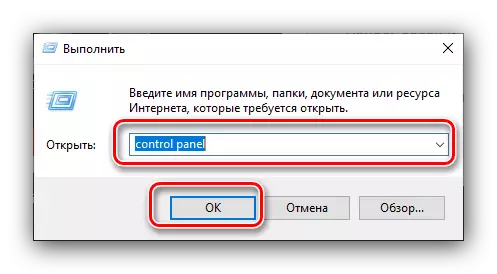
аптычны дыск
DVD (і тым больш CD) паступова выходзяць з ужытку - вытворцы ўсё радзей усталёўваюць прыдатныя прывады ў настольныя кампутары і наўтбукі. Аднак для многіх яны застаюцца актуальнымі, таму і ў Windows 10 усё яшчэ прысутнічае інструментар для стварэння дыска аднаўлення на аптычных носьбітах, хай і знайсці яго некалькі складаней.
- Паўтарыце крокі 1-2 спосабу для флешек, але на гэты раз выбірайце пункт «Рэзервовае капіяванне і аднаўленне».
- Зірніце ў левую частку акна і клікніце па варыянце «Стварыць дыск аднаўлення сістэмы». На надпіс «Windows 7» у шапцы вокны не зважайце, гэта проста недапрацоўка праграмістаў Microsoft.
- Далей варта ўставіць чысты дыск у адпаведны прывад, абраць яго і націснуць «Стварыць дыск».
- Дачакайцеся заканчэння аперацыі - колькасць затрачвае часу залежыць ад магчымасцяў усталяванага прывада і самога аптычнага дыска.


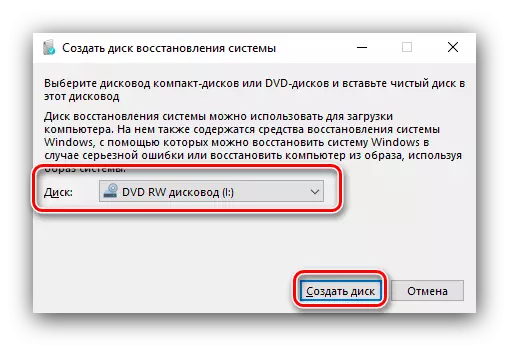
Стварэнне дыска аднаўлення на аптычным носьбіце яшчэ прасцей, чым такая ж працэдура для флэш-назапашвальніка.
заключэнне
Мы разгледзелі спосабы стварэння дыска аднаўлення Windows 10 для USB і аптычных назапашвальнікаў. Падводзячы вынікі, адзначым, што разгляданая сродак пажадана ствараць адразу ж пасля чыстай ўстаноўкі аперацыйнай сістэмы, паколькі ў гэтым выпадку верагоднасць з'яўлення збояў і памылак нашмат менш.
